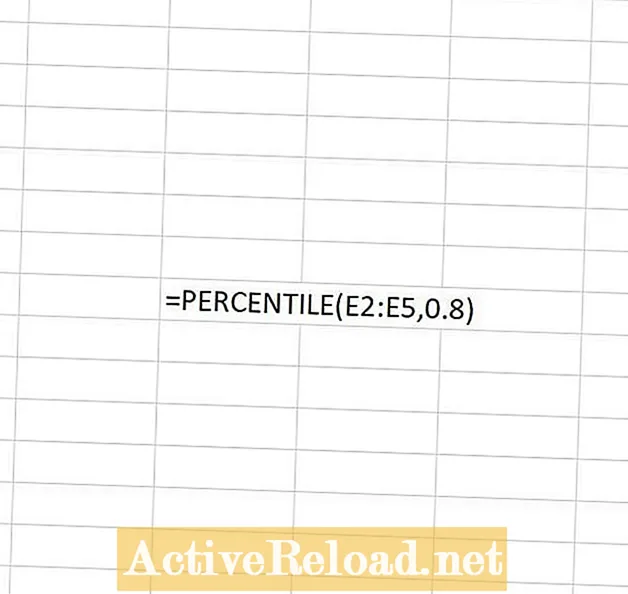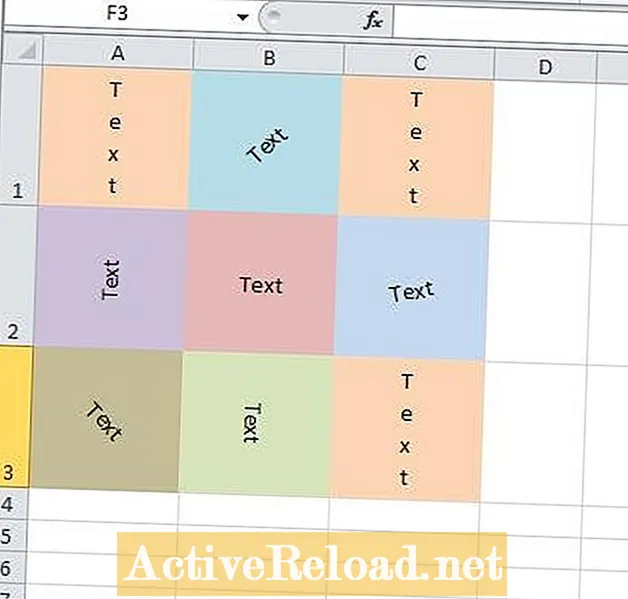কন্টেন্ট
- আপনার আইফোন ব্যবহার করে কীভাবে একটি স্ট্যান্ডার্ড স্ক্রিনশট নেবেন (টাচ আইডি সহ)
- একটি দীর্ঘ পূর্ণ পৃষ্ঠা স্ক্রীনশট গ্রহণ করা
কেন্ট এমন একটি সামগ্রী স্রষ্টা যিনি ভোক্তা প্রযুক্তি সম্পর্কে তার জ্ঞান ভাগ করে নেওয়া উপভোগ করেন। তিনি ব্ল্যাক মরুভূমি মোবাইল খেলা উপভোগ করেন।

একটি আইফোনে স্ক্রিনশট নেওয়া মোটামুটি সহজ হয়েছে বিশেষত অভিজ্ঞ ব্যবহারকারীদের জন্য। প্রকৃতপক্ষে, আপনি আক্ষরিক আপনার আইফোন স্ক্রিনে প্রদর্শিত প্রায় যে কোনও কিছুর স্ক্রিনশট নিতে পারেন।
অ্যাপল-তৈরি স্মার্টফোন ব্যবহারে যারা যথেষ্ট পারদর্শী নয় তাদের জন্য, আপনি নীচের তালিকাভুক্ত পদক্ষেপগুলি অনুসরণ করে একটি স্ক্রিনশট নিতে পারেন।
আপনার আইফোন ব্যবহার করে কীভাবে একটি স্ট্যান্ডার্ড স্ক্রিনশট নেবেন (টাচ আইডি সহ)
যদি আপনার আইফোন মডেলটির একটি সাইড বোতাম এবং একটি টাচ আইডি থাকে, আপনি নিম্নলিখিতটি করুন:
- একই সাথে পাশের বোতাম (পাওয়ার বাটন) এবং হোম বোতাম টিপুন। আপনি যদি হোম বোতামটি জানেন না, তবে এটি আপনার বৃত্তের স্ক্রিনের মাঝখানে দেখতে পাওয়া সেই বৃত্তাকার শারীরিক বোতাম।
- স্ক্রিন চিত্রটি ক্যাপচার হওয়ার সাথে সাথে দুটি বোতামটি দ্রুত মুক্তি দিন।
- আপনি উপরের পদক্ষেপগুলি একবার করার পরে, আপনার ডিভাইসটি স্বয়ংক্রিয়ভাবে স্ক্রিনে যা প্রদর্শিত হবে তার একটি চিত্র ক্যাপচার করবে। তারপরে আপনার এটিকে সংশোধন করার বা এটি যেমন আছে তেমন সংরক্ষণ করার বিকল্প রয়েছে।
আপনি যদি আলাদা আইফোন মডেল ব্যবহার করেন তবে প্রক্রিয়াটি কিছুটা আলাদা হতে পারে। উদাহরণস্বরূপ, যদি আপনার আইফোনটির একটি ফেস আইডি থাকে, তবে আপনাকে পাশাপাশি বোতাম এবং ভলিউম আপ বোতামটি একই সাথে টিপতে হবে।
স্ক্রিনশট নেওয়ার কোনও বিকল্প বিকল্প নেই তাই আপনাকে এই পদক্ষেপগুলি সত্ত্বেও সত্যিই যেতে হবে।
আইফোনে স্ক্রিনশট নেওয়ার বিষয়টি এখানে। আপনি যদি কোনও ওয়েব পৃষ্ঠার স্ক্রিনশট নিচ্ছেন, ডিফল্ট সেটিংসটি হ'ল এটি কেবল পর্দায় প্রদর্শিত যা কিছু ক্যাপচার করবে। এখন, আপনি যদি পুরো পৃষ্ঠাটি ক্যাপচার করতে চান? আপনি যে পৃষ্ঠাগুলিতে স্ক্রিনে দেখানো হয়নি এমন সমস্ত জায়গাগুলি এমনকি ক্যাপচারের জন্য একটি দীর্ঘ স্ক্রিনশট নিতে পারেন? একেবারে!
একটি দীর্ঘ পূর্ণ পৃষ্ঠা স্ক্রীনশট গ্রহণ করা
এই বিশেষ স্ক্রিনশট কৌশলটি অনেকেই হয়ত জানেন না। যাইহোক, এটি একটি খুব দরকারী পদ্ধতি এবং আপনি কেবল নীচে তালিকাবদ্ধ পদক্ষেপগুলি অনুসরণ করে এটি করতে পারেন:
- আপনি সাধারণত আপনার আইফোনে যেমন করেন তেমন একটি স্ক্রিনশট নিন।
- স্ক্রিনশটটি ক্যাপচার হয়ে গেলে, স্ক্রিনশট পূর্বরূপে দ্রুত আলতো চাপুন। এটি এখনও সংরক্ষণ করবেন না।
- আপনি একবার স্ক্রিনশট পূর্বরূপ দেখতে, স্ক্রিনশট ইমেজ শীর্ষে দুটি বিকল্প থাকা উচিত। "স্ক্রিন" এর জন্য একটি বিকল্প এবং "সম্পূর্ণ পৃষ্ঠা" এর জন্য একটি বিকল্প রয়েছে। পরেরটি নির্বাচন করুন।
- পৃষ্ঠাটি কত দীর্ঘ তার উপর নির্ভর করে আপনি পুরো পৃষ্ঠাটি পূর্বরূপ দেখতে উপরে এবং নীচে স্ক্রোলবারটি ব্যবহার করতে পারেন use আপনি কিছু অংশ বিশেষ করে উপরের বা নীচের অংশে at অংশগুলি ক্রপ করতে পারেন।
- একবার আপনি এটি সম্পন্ন করার পরে, কেবল "সম্পন্ন" আলতো চাপুন। এটি লক্ষণীয় গুরুত্বপূর্ণ যে কোনও পূর্ণ দীর্ঘ পৃষ্ঠার স্ক্রিনশট নেওয়ার সময় এটি আপনার ডিভাইসে পিডিএফ ফাইল হিসাবে সংরক্ষণ করা হবে। আপনি উল্লিখিত ফাইলটি কোথায় সংরক্ষণ করতে চান তাও চয়ন করতে পারেন। আপনি এটিকে আপনার স্থানীয় ফোন স্টোরেজে বা আপনার আইক্লাউড ড্রাইভে সংরক্ষণ করতে পারেন।
তাই সেখানে যদি আপনি এটি আছে! স্ক্রিনশট নেওয়ার সময় আপনি যদি "ফুল পৃষ্ঠা" বিকল্পটি না দেখেন তবে সম্ভবত আপনি কোনও পৃষ্ঠার স্ক্রিনশট গ্রহণ করছেন যা যথেষ্ট দীর্ঘ নয় বা কেবল এটি কোনও ওয়েব পৃষ্ঠা না হওয়ায়।
যতক্ষণ আপনি উপরের পদক্ষেপগুলি অনুসরণ করেন ততক্ষণ আপনাকে আর্টিকেল এবং লম্বা ওয়েব পৃষ্ঠাগুলি সংরক্ষণ করতে আর সমস্যা হবে না। তদতিরিক্ত, কোনও তৃতীয় পক্ষের অ্যাপ ইনস্টল না করে আপনি এটি সহজেই করতে পারেন। এটি ইওএস এর সর্বশেষ সংস্করণে ইতিমধ্যে একটি অন্তর্নির্মিত বৈশিষ্ট্য। আপনি যদি এখনও আপনার ফোনে একটি সফ্টওয়্যার আপডেট সম্পাদনের সময় না পেয়ে থাকেন, তবে শীঘ্রই আপনি আরও ভাল করে নিন!